Sådan blokerer du Microsoft Bing Search-installation i Office 365
Microsoft udruller en opdatering til Office 365 ProPlus , som vil installere en udvidelse på Chrome . Denne udvidelse ændrer standardsøgemaskinen til Bing . Selvom det ser aggressivt ud, tilbyder Microsoft en mulighed for at deaktivere installationen gennem Microsoft Endpoint Configuration Manager eller Microsoft Intune . I dette indlæg viser vi, hvordan du kan blokere Microsoft Bing Search-installationen i Office 365(block the Microsoft Bing Search installation in Office 365) . Hvis du installerer det, har vi også vist, hvordan du kan fjerne det efter installationen.
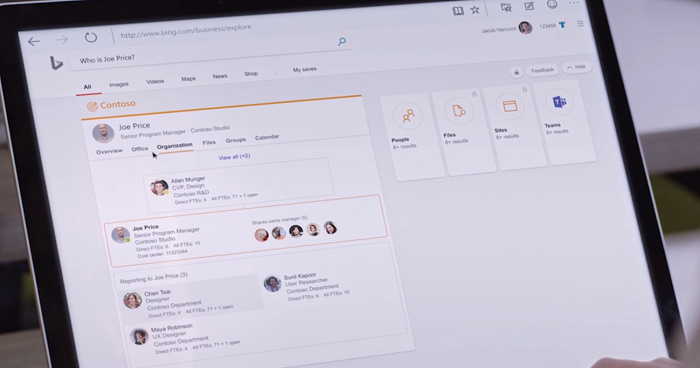
Hvad er Microsoft Search i Bing
Hvis du ikke kender til Microsoft Search i Bing , så er dets virksomhedssøgningsløsning. Kunder, der bruger Office, kan udnytte dette til kontekstuel arbejdsrelateret information ved hjælp af datakilder i Office 365 . Mens Bing også vil søge på internettet, men hvis forespørgslen handler om arbejde, så kan den trække data fra SharePoint , Microsoft OneDrive for Business og Exchange .
Den bruger Microsoft Graph til at gøre søgningen nyttig for alle i organisationen. Du kan finde en person, finde placeringen af dit skrivebord, finde et dokument og så videre. Mere om dette på Office Blog(this on Office Blog)
Før vi starter med løsningen, er her nogle detaljer(Before we start with the solution, here are some details)
- Fra nu af gælder det for nye og eksisterende Office 365 ProPlus- installationer i Australien(Australia) , Canada , Frankrig(France) , Tyskland(Germany) , Indien(India) , Storbritannien(United Kingdom) og USA (United) .(States)
- Hvis du allerede bruger Bing som standardsøgemaskine, bliver den ikke installeret.
- Udvidelsen vil blive frigivet til Monthly Channel i slutningen af februar 2020(February 2020) . Udgivelse for den halvårlige kanal(Channel) ( målrettet(Targeted) ), og den halvårlige kanal(Channel) kommer snart.
Selvom det kun giver mening for Office- kunder, der ville bruge Office 365 i deres organisation, men hvis du føler det tvingende, så følg disse metoder. Microsoft udruller dette i en trinvis måde. Så du kan ikke se det med det samme, men fremtidig installation eller opdateringer vil installere det.
Bloker Microsoft Bing Search-(Block Microsoft Bing Search) installation i Office 365
Afhængigt af hvordan du bruger det i Enterprise , kan du vælge at fjerne det helt eller beslutte kun at ændre standardsøgemaskinen.
- Skift midlertidigt til Bing
- Udelad fra installation
- Skift standard søgemaskine
- Fjern udvidelsen fra computeren
De sidste to af denne liste er et scenarie efter installationen.
1] Skift midlertidigt til Bing
Da du ved, hvornår det kommer, kan IT Admin tage skridt til at skifte til Bing midlertidigt. Når installationen af Office 365 ProPlus- opdateringen er fuldført, skal du vende tilbage til din foretrukne søgemaskine.(your favorite search engine.)
2] Udelad Microsoft Bing Search(Exclude Microsoft Bing Search) før installation eller opdatering af Office 365(Office 365)
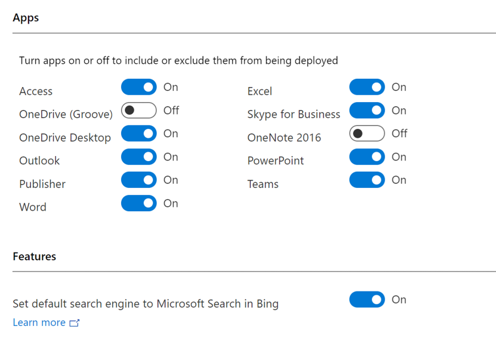
Hvis du bruger Microsoft Endpoint Configuration Manager eller Microsoft Intune( Microsoft Endpoint Configuration Manager or Microsoft Intune) , kan du udelukke udvidelsen fra at blive installeret ved at bruge Office Deployment Tool eller ved at bruge gruppepolitik(Group Policy) . Selvom du kan downloade XML eller Politik herfra( download the XML or Policy from here) , er det sådan, det vil se ud i Configuration Manager . Der er en klar mulighed for at slå valget fra, hvilket ændrer standardsøgemaskinen til Microsoft Search i Bing .
2] Skift standardsøgemaskine(Change Default Search Engine) fra Bing til Google
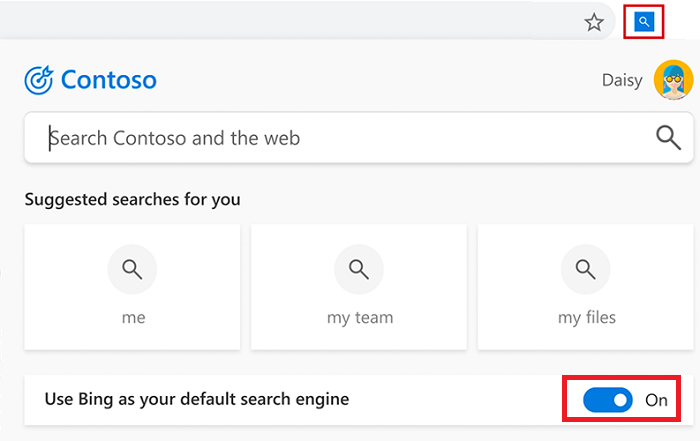
Chancerne er, at du bruger Microsoft Search i Bing , men ikke til søgning. I så fald kan du klikke på søgeikonet øverst til venstre i Chrome og slå Bing fra som din standardsøgemaskine. Genstart Chrome(Restart Chrome) for at anvende ændringen. Det vil give brugerne frihed til at søge på nettet ved hjælp af Chrome , og når de vil bruge Bing , kan de altid bruge det.
3] Fjern(Remove) udvidelsen fra computeren
Microsoft installerer denne udvidelse via en softwareopdatering. Så hvis du slet ikke planlægger at bruge Microsoft Search i Bing , er det bedst at fjerne udvidelsen. Når det først er afinstalleret, vil det aldrig blive installeret igen i en fremtidig opdatering af Office 365 ProPlus . Standardsøgemaskinen vender tilbage til det forrige valg.
Der er to måder at gøre dette på. Sørg for, at brugerkontoen har lokale administratorrettigheder.
Brug kontrolpanelet(Use Control Panel)
- Gå til Kontrolpanel > Programmer > Programmer og funktioner
- Find DefaultPackPC -programmet, og vælg at afinstallere det.
- Du kan gøre det samme ved at gå til Windows 10 Settings > Apps > Apps og funktioner.
Brug af kommandoprompt(Using Command Prompt)
Åbn kommandoprompt med administratorrettigheder
Indtast nedenstående kommando, og tryk på Enter - tasten for at udføre den.
"C:\Program Files (x86)\Microsoft\DefaultPackMSI\MainBootStrap.exe" uninstallAll
Hvis du vil fjerne det fra flere computere, har du to muligheder. Du kan enten distribuere en BAT -fil eller implementere den kommando til forskellige enheder i din organisation. Du kan bruge et script, Configuration Manager eller et andet værktøj til implementering af virksomhedssoftware.
Microsoft vil sandsynligvis stå over for en masse varme for dette. Det eneste problem, som jeg ser her, er, at de holdt standardindstillingen slået til for at installere Microsoft Search for Bing . Den officielle dokumentation forklarer tydeligt,(official documentation clearly explains) hvilke foranstaltninger der kan tages af IT-administratoren, som de kan bruge til at springe installationen over. Microsoft burde have holdt sig væk fra at ændre standardsøgemaskinen og ville have været fint. Hvis en virksomhed skal bruge Microsoft Search i Bing til Chrome , vil de i sidste ende gøre det.
Related posts
Sådan fjerner du søgelinjen i Office 365-titellinjen
5 funktioner, hvor Microsoft Bing Search overgår Google
Sådan slår du billedkomprimering fra i Office 365-apps
Sådan deler du et Office 365-abonnement med venner og familie
Sådan annullerer du Office 365-abonnement eller stopper automatisk fornyelse
Boganmeldelse - Microsoft Office 365 for Dummies
Microsoft Support and Recovery Assistant - Løs Office og andre problemer
Sådan bruger du Microsoft Rewards og Giv med Bing
Sådan downloader du 64-bit versionen af Office 365
Sådan annullerer du dit Microsoft 365-abonnement
Beklager, vi kan ikke komme til din konto lige nu fejl i Office 365 apps
Microsoft Office Click-To-Run Høj CPU-brug i Windows 11/10
Hvordan nulstiller jeg Microsoft Office Ribbon Customizations til standard?
Sådan får du Office 365 gratis
Sådan ændres Office 365 abonnementsplan
Sådan installeres 64-bit Office via Office 365
Opret e-mail-regler for at forhindre Ransomware i Microsoft 365 Business
Sådan migrerer du fra Office 365 Video til Microsoft Streams
Sådan opretter du en gruppekalender i Microsoft 365
Den nyttige Office-app i Windows 10 er en af de mest underbrugte apps
